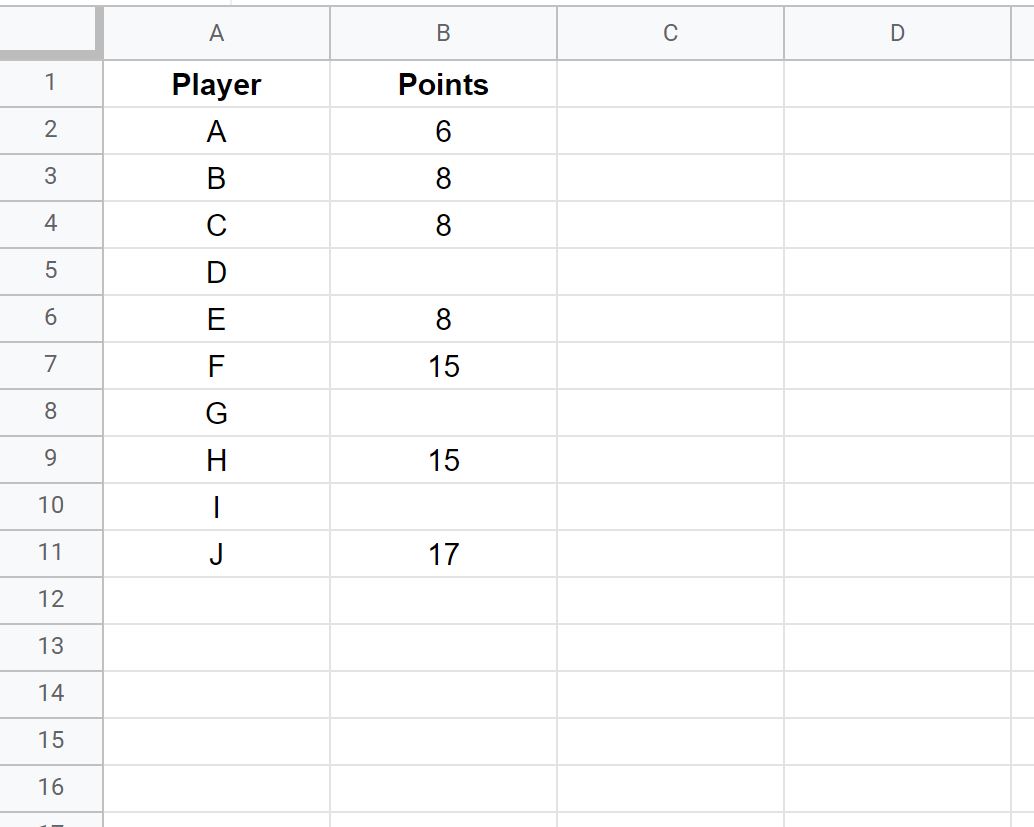Вы можете использовать следующие методы для подсчета строк с определенным значением в Google Таблицах:
Метод 1: подсчет строк с любым значением
=COUNTIF( A1:A10 , " <> ")
Способ 2: подсчет строк без значения
=COUNTBLANK( A1:A10 )
Способ 3: подсчет строк с определенным значением
=COUNTBLANK( A1:A10 , " 50 ")
В следующих примерах показано, как использовать каждый метод со следующим набором данных в Google Таблицах:
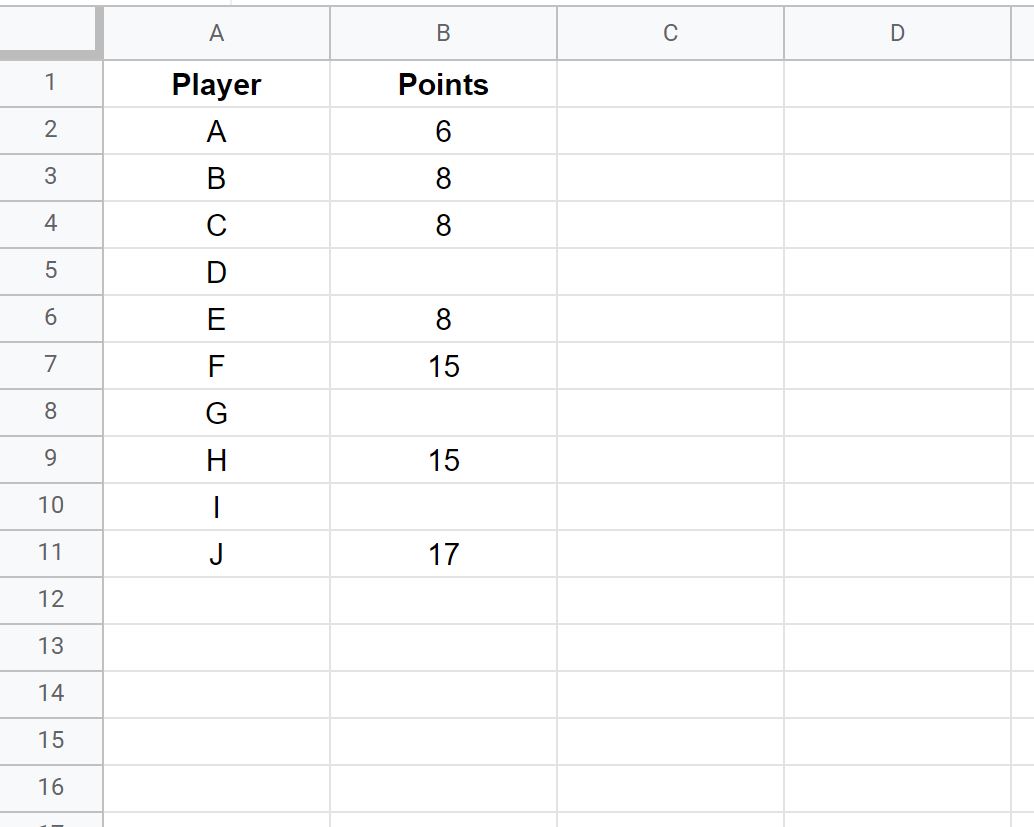
Пример 1. Подсчет строк с любым значением
Мы можем использовать следующую формулу для подсчета количества строк с любым значением в столбце B:
=COUNTIF( B2:B11 , " <> ")
На следующем снимке экрана показано, как использовать эту формулу на практике:
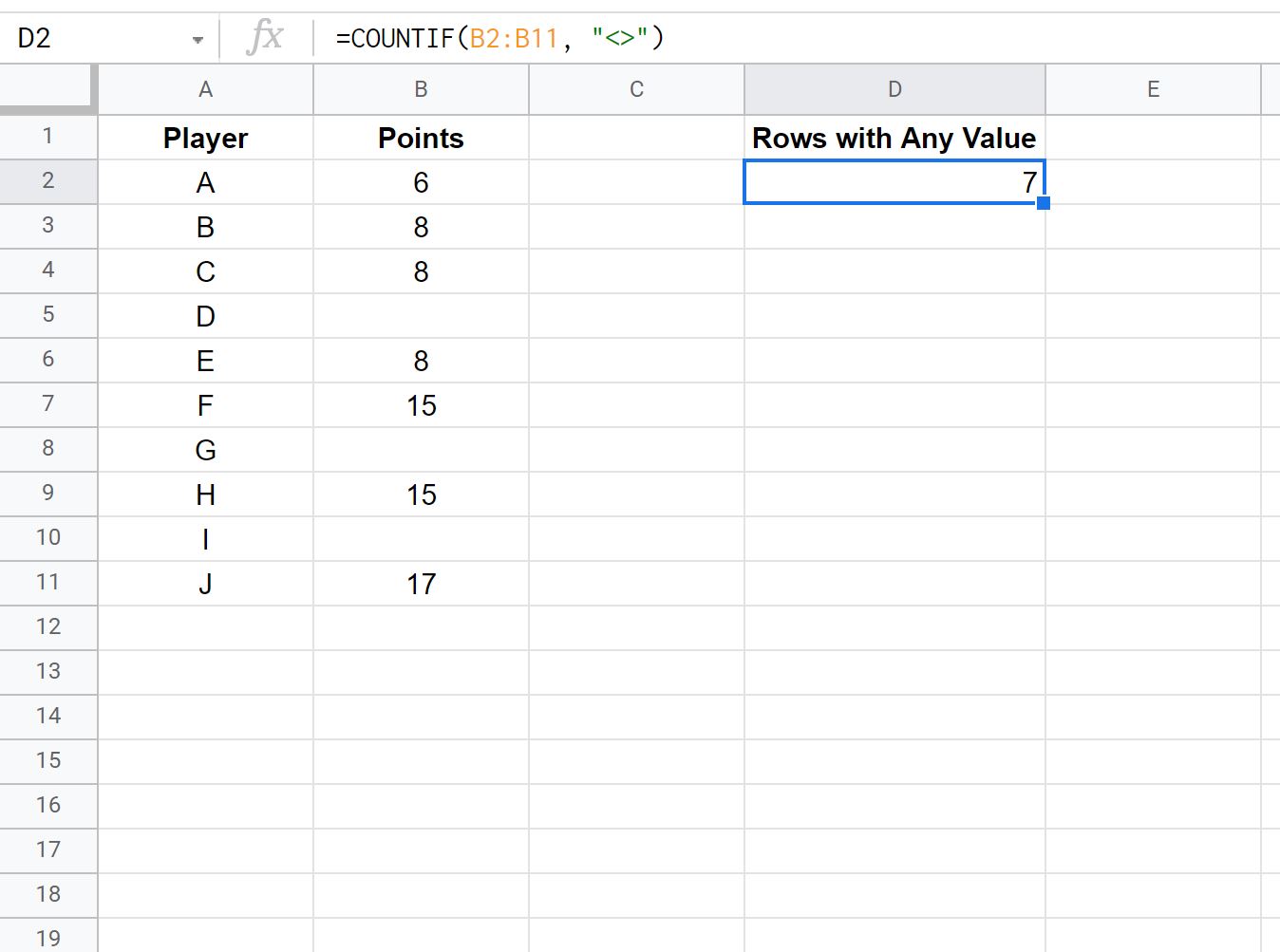
Мы видим, что в столбце Points есть 7 строк с любым значением.
Пример 2: количество строк без значения
Мы можем использовать следующую формулу для подсчета количества строк без значения в столбце B:
=COUNTBLANK( B2:B11 )
На следующем снимке экрана показано, как использовать эту формулу на практике:
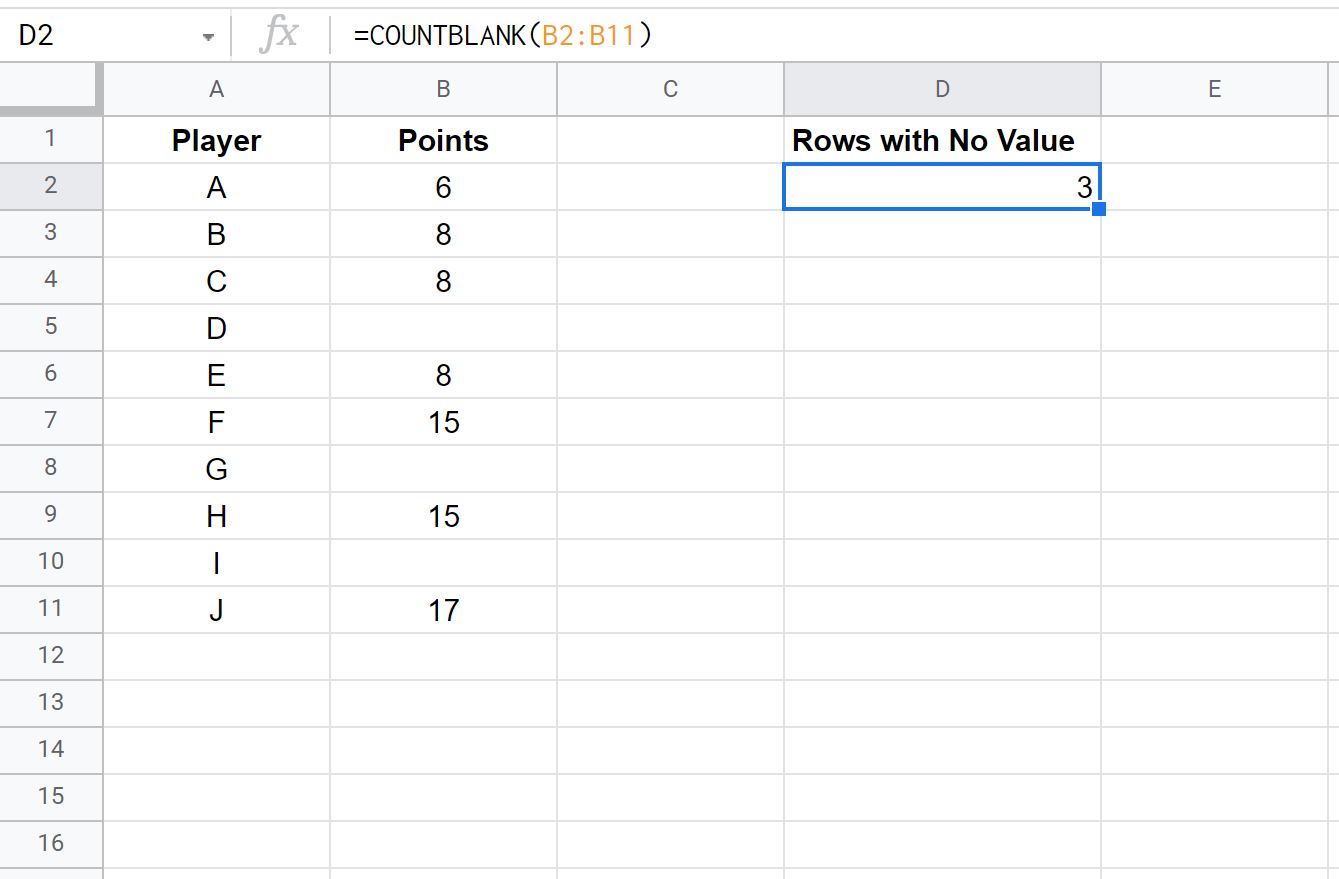
Мы видим, что в столбце Points есть 3 строки без значения.
Пример 3: количество строк с определенным значением
Мы можем использовать следующую формулу для подсчета количества строк со значением «8» в столбце B:
=COUNTIF( B2:B11 , " 8 ")
На следующем снимке экрана показано, как использовать эту формулу на практике:
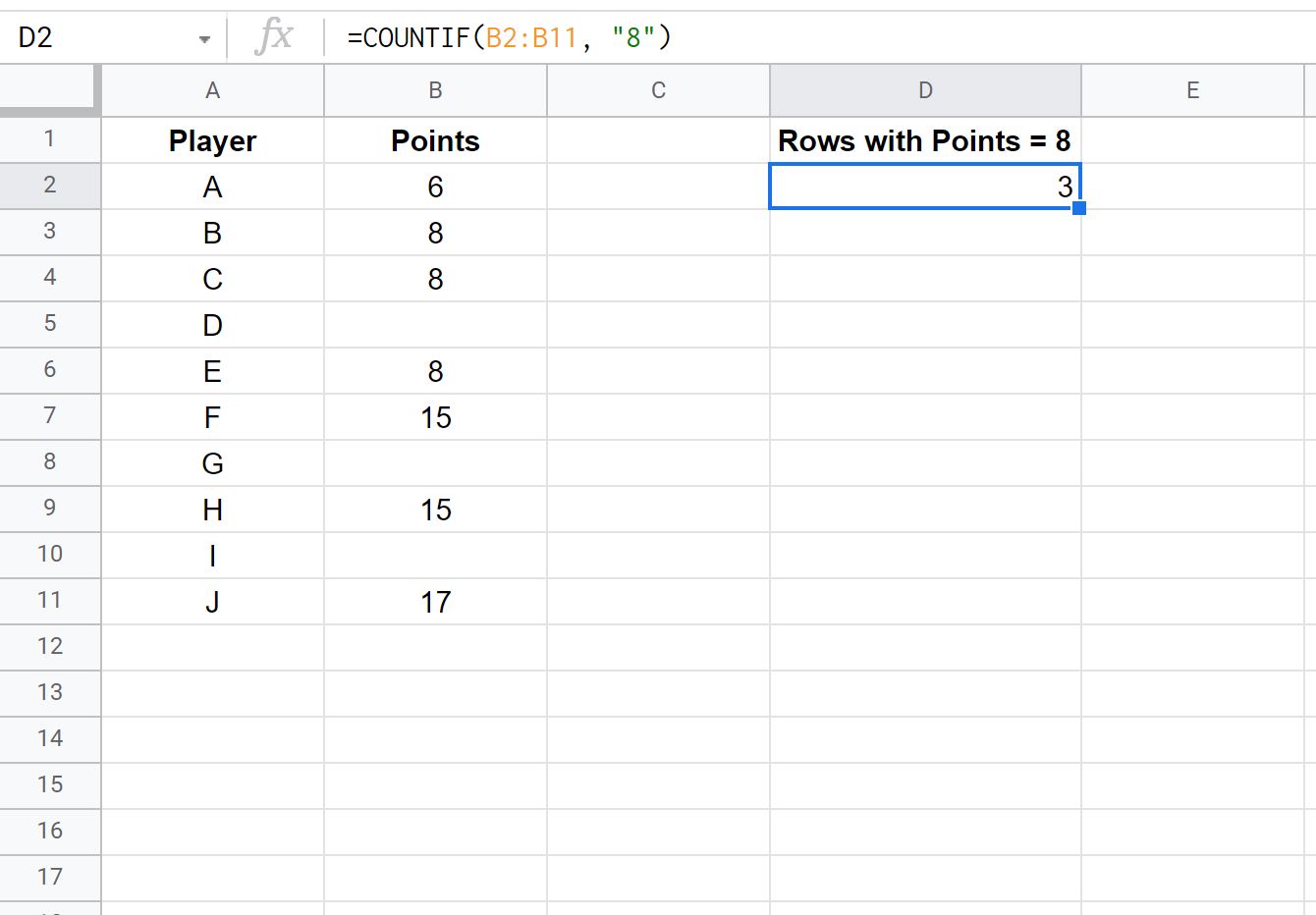
Мы видим, что в столбце Points есть 3 строки со значением «8».
Дополнительные ресурсы
В следующих руководствах объясняется, как выполнять другие распространенные операции в Google Таблицах:
Таблицы Google: как фильтровать ячейки, содержащие текст
Google Таблицы: как использовать СУММЕСЛИ с несколькими столбцами
Google Sheets: как суммировать несколько листов